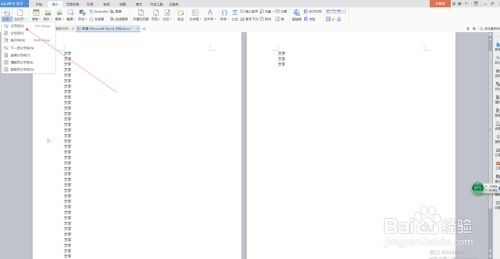PDF 文档的页面顺序怎么调整?
PDF 文档页面顺序怎么调整?
在日常的办公和学习中,PDF 文档是一种常用的文件格式。有时候,我们拿到的 PDF 文档页面顺序可能是混乱的,或者我们想要重新排列页面顺序以满足特定需求。那么,该如何调整 PDF 文档的页面顺序呢?下面就为大家介绍几种常见的方法。
使用专业 PDF 编辑软件
Adobe Acrobat Pro 是一款功能强大的 PDF 编辑软件,它可以轻松调整 PDF 文档的页面顺序。首先,打开 Adobe Acrobat Pro 软件,导入需要调整页面顺序的 PDF 文件。接着,在软件界面的左侧找到“页面缩略图”面板,这里会显示文档的所有页面缩略图。用鼠标点击选中要移动的页面缩略图,按住鼠标左键拖动该页面到目标位置,松开鼠标后,页面顺序就调整好了。最后,点击“文件”菜单中的“保存”选项,保存修改后的 PDF 文件。
除了 Adobe Acrobat Pro,还有一些国产的 PDF 编辑软件,比如福昕 PDF 编辑器。其操作步骤与 Adobe Acrobat Pro 类似。打开软件并导入 PDF 文件后,在页面缩略图区域找到需要调整的页面,通过拖动来改变页面顺序,完成调整后保存文件即可。
在线 PDF 工具
如果不想安装软件,也可以使用在线 PDF 工具来调整页面顺序。SmallPDF 就是一款知名的在线 PDF 处理工具。打开浏览器,访问 SmallPDF 官网,在网站上找到“旋转与排序页面”功能。点击“选择文件”按钮,上传需要调整页面顺序的 PDF 文件。上传完成后,页面会显示文档的所有页面缩略图,点击页面缩略图右上角的“移动”图标,拖动页面到想要的位置。调整好页面顺序后,点击“应用更改”按钮,最后点击“下载”按钮保存修改后的 PDF 文件。
利用办公软件辅助
对于一些简单的 PDF 文件,也可以借助办公软件来间接调整页面顺序。例如,使用 Microsoft Word。先将 PDF 文件转换为 Word 文档,可以通过在线转换工具或者 Word 自带的打开 PDF 功能来实现。打开转换后的 Word 文档,按照需求调整文档中的页面顺序。调整完成后,将 Word 文档另存为 PDF 格式。不过需要注意的是,这种方法可能会导致一些格式丢失,适用于对格式要求不高的文档。
总之,调整 PDF 文档的页面顺序有多种方法,你可以根据自己的实际情况选择合适的方式。无论是使用专业软件、在线工具还是办公软件辅助,都能帮助你快速解决页面顺序调整的问题。